La migliore app per prendere appunti per Windows: 10 strumenti eccellenti
12 minuto. leggere
Aggiornato su
Leggi la nostra pagina informativa per scoprire come puoi aiutare MSPoweruser a sostenere il team editoriale Per saperne di più
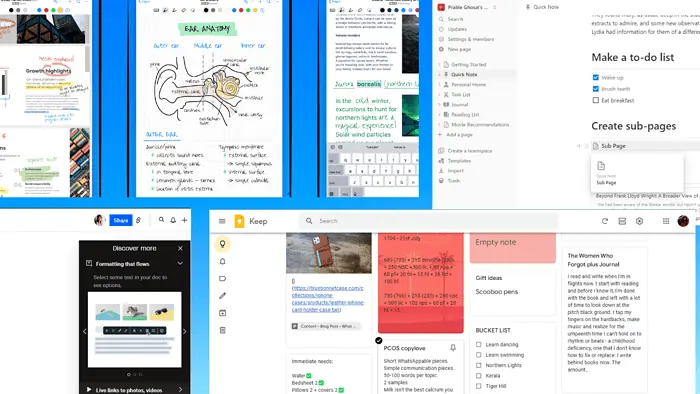
Trovare la migliore app per prendere appunti per Windows può cambiarti la vita. Quaderni o post-it disorganizzati possono ostacolare l'organizzazione e la produttività.
Diamo un'occhiata alle dieci migliori app per prendere appunti per Windows tra le 30 app che ho testato.
La migliore app per prendere appunti per Windows
| Le migliori app per prendere appunti per Windows | AI-alimentato | Mescolare i media | Cross-piattaforma | Riconoscimento della calligrafia | Accesso offline | Prezzi e piani |
| Microsoft OneNote | Sì | Sì | Sì | Sì | Sì | Piano gratuito con 5 GB deposito, affari pagati i piani partono da $ 6 per utente/mese |
| Nozione | Sì | Sì | Sì | Non | Non | Gratuito per il piano personale, i piani aziendali partono da $ 8 per utente/mese |
| Evernote | Sì | Sì | Sì | Sì | Sì | Esiste la versione gratuita, i piani personali partono da $ 14.99 per utente/mese |
| Google Mantenere | Non | Non | Sì | Sì | Sì | Gratuito, puoi acquistare spazio di archiviazione aggiuntivo se superi i 15 GB |
| Paper set | Sì | Sì | Sì | Non | Sì | Gratuito con un abbonamento Dropbox |
| semplice Nota | Sì | Non | Sì | Non | Sì | Gratuito su tutti i dispositivi |
| Obsidian | Sì | Non | Sì | Sì | Sì | Gratuito per uso personale, $ 50 all'anno per uso commerciale |
| Nebo | Sì | Sì | Sì | Sì | Sì | Gratuito, con versioni a pagamento disponibili |
| Joplin | Non | Sì | Sì | Sì | Sì | Gratuito, con piani di archiviazione cloud a partire da $ 3 al mese |
| Note standard | Non | Non | Sì | Sì | Sì | Gratuito con piani premium a partire da $ 63/anno |
Ora, approfondiamo ciascuno di essi per vedere cosa li rende così speciali:
1.Microsoft OneNote
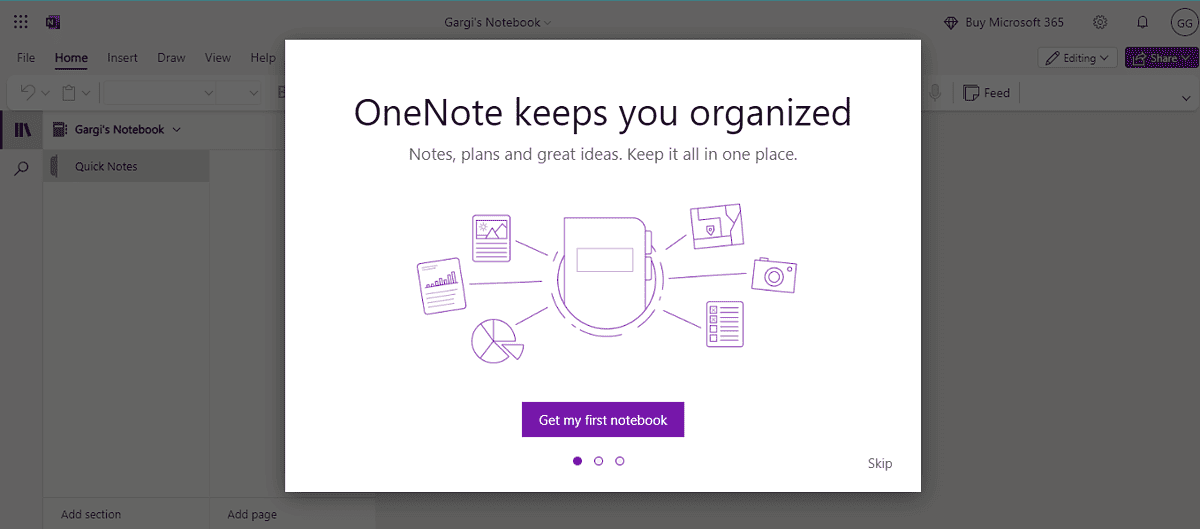
Microsoft OneNote è un taccuino digitale multifunzionale perfetto per tutte le tue esigenze di prendere appunti. Disponibile anche come parte della suite Microsoft 365, Microsoft OneNote è gratuito per gli utenti su ogni piattaforma, inclusi Windows e Android.
Puoi fare clic in qualsiasi punto dello schermo per aggiungere testo e quindi organizzarlo in sezioni e sottosezioni chiamate pagine. Puoi inserire immagini o scarabocchiare piccoli diagrammi con lo stilo, annotare note, aggiungere tag importanti, registrare note audio, inserire file video e salvare contenuti con un solo clic.
Inoltre, la nuova aggiunta di Secondo pilota AI to Microsoft OneNote porta il tuo modo di prendere appunti a un altro livello. Utilizza i tuoi appunti e modelli linguistici di grandi dimensioni (LLM) per rispondere a domande specifiche e generare contenuti pertinenti. Tutto sommato, Copilot ti aiuta a farlo creare riepiloghi o modificare testo. Ottieni 5 GB di spazio di archiviazione gratuito e potrai acquistarne altro in seguito.
| Vantaggi | Svantaggi |
| Un posto dove archiviare tutte le note multimediali miste (audio, video, immagini e testo) | Di tanto in tanto potresti riscontrare problemi di sincronizzazione |
| Supporta una perfetta integrazione con app e dispositivi come WordPress, Zapier, Salesforce | Integrazioni limitate, non supporta applicazioni di progetto Outlook, BI o MS |
| L'intelligenza artificiale integrata aiuta a creare riepiloghi o blocchi di testo pertinenti | Le funzionalità di creazione e modifica delle tabelle potrebbero essere migliorate |
2. Nozione
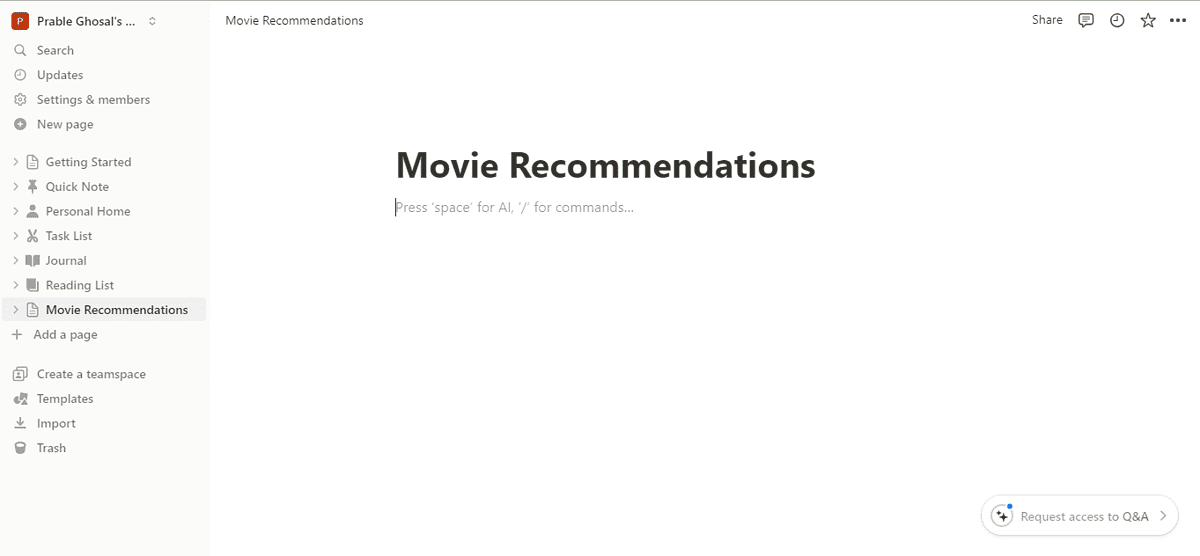
Nozione è un'applicazione per la produttività e per prendere appunti digitali. Funziona sostanzialmente come uno spazio di lavoro unificato che ti consente di organizzare e collaborare senza problemi. L'aggiunta di Notion AI può rispondere a qualsiasi cosa per te, creare trascrizioni o appunti di riunioni.
In effetti, puoi anche accedi ai wiki, gestisci e tieni traccia di progetti complessi, crea elenchi di cose da fare e aggiungi note importanti ai segnalibri. Questa app per prendere appunti per Windows ti consente di utilizzare bacheche Kanban e wiki per creare un'interfaccia collaborativa.
Le funzionalità straordinarie includono modelli già pronti, superfici di scrittura prive di distrazioni e database intelligenti come elenchi, sequenze temporali o lavagne Kanban. Supporta l'integrazione con 70 strumenti SaaS come Zapier, Slack, GitHub, Zoom, Typeform, e altri.
| Vantaggi | Svantaggi |
| Puoi creare database intelligenti come elenchi, sequenze temporali o schede kanban e accedere ai wiki | Potrebbe essere troppo per un'app per prendere appunti personali |
| Puoi anche importare dati nei formati Markdown, Microsoft Word, Microsoft Excel e CSV | La funzione di ricerca può essere lenta se hai a che fare con troppe pagine |
| Puoi creare database intelligenti come elenchi, sequenze temporali o schede Kanban e accedere ai wiki | Può essere una curva di apprendimento ripida |
3. Evernote
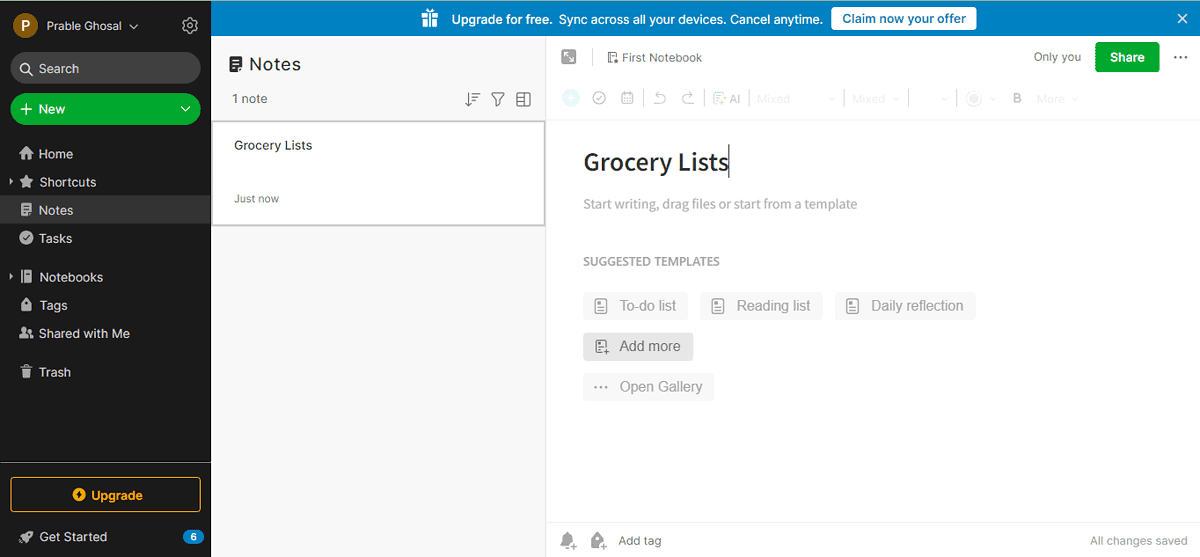
Evernote è un'app per prendere appunti digitali per Windows nota per accesso offline. Inoltre, è ottimo per l'elaborazione di testi, comprese note scritte a mano, articoli web e informazioni in più formati. È possibile utilizzare la funzione scanner per scattare fotografie oltre a archiviare ricevute e altri documenti importanti.
La ricerca basata sull'intelligenza artificiale di Evernote può aiutarti filtra le tue note all'istante. Non solo, le tue note vengono sempre salvate automaticamente.
Puoi anche creare attività, elenchi di cose da fare e semplificare i flussi di lavoro utilizzando Evernote. Tutti i tuoi appunti sono al sicuro e protetti nel cloud, lontano da occhi indiscreti. Oltre ad essere una solida app per prendere appunti, Evernote può aiutarti con l'auto-organizzazione e la produttività.
| Vantaggi | Svantaggi |
| Evernote supporta la formattazione avanzata, tabelle, allegati e note audio | Potrebbe essere più costoso rispetto ad altre app |
| Può identificare 28 lingue dattiloscritte e 11 scritte a mano | La versione gratuita è limitata nelle funzionalità e presenta bug |
| La sua intelligenza artificiale è ottima per filtrare le note e organizzarle con tag | Ripida curva di apprendimento |
4. Google Keep
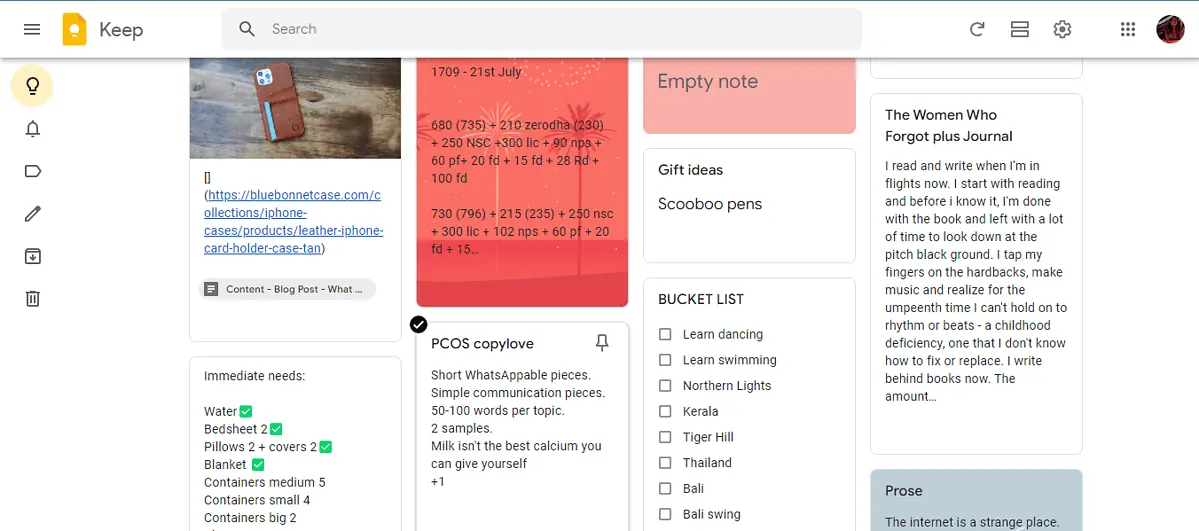
Google Mantenere è un'app perfetta per prendere appunti per gli utenti Windows che preferiscono un servizio cloud minimo. Costruito per assomigliare ai post-it, Google Keep è uno strumento di base per prendere appunti digitali che può anche dettare appunti e trascriverli automaticamente.
È perfetto per gli utenti esperti di Google, poiché funziona perfettamente con tutte le altre app di quella linea. Puoi convertire le email in attività, importare note da Google Keep in Documenti e disegnare, disegnare e condividere queste idee.
Se utilizzato sul browser Web, può anche trascrivere le immagini. È possibile impostare promemoria relativi a ora e posizione. Non solo, puoi codificare le note con colori e utilizzare un unico livello di etichette per organizzarle in modo efficiente.
Inoltre, puoi utilizzare i suoi temi per ravvivare le tue note e aggiungere immagini. Tuttavia, le funzionalità possono sembrare limitate rispetto ad altre app per prendere appunti per Windows.
| Vantaggi | Svantaggi |
| Perfetto per gli utenti esperti che utilizzano la multipiattaforma di Google | Potrebbe essere troppo semplice e privo di funzionalità avanzate come prendere appunti su supporti misti |
| Organizzazione semplice con temi, etichette, codici colore, aggiunte di immagini | Nessuna opzione per la formattazione delle note e nessun modello |
| Gratuito e puoi trascrivere le immagini nella versione web | Integrazione limitata con altre app SaaS |
5. Dropbox Paper
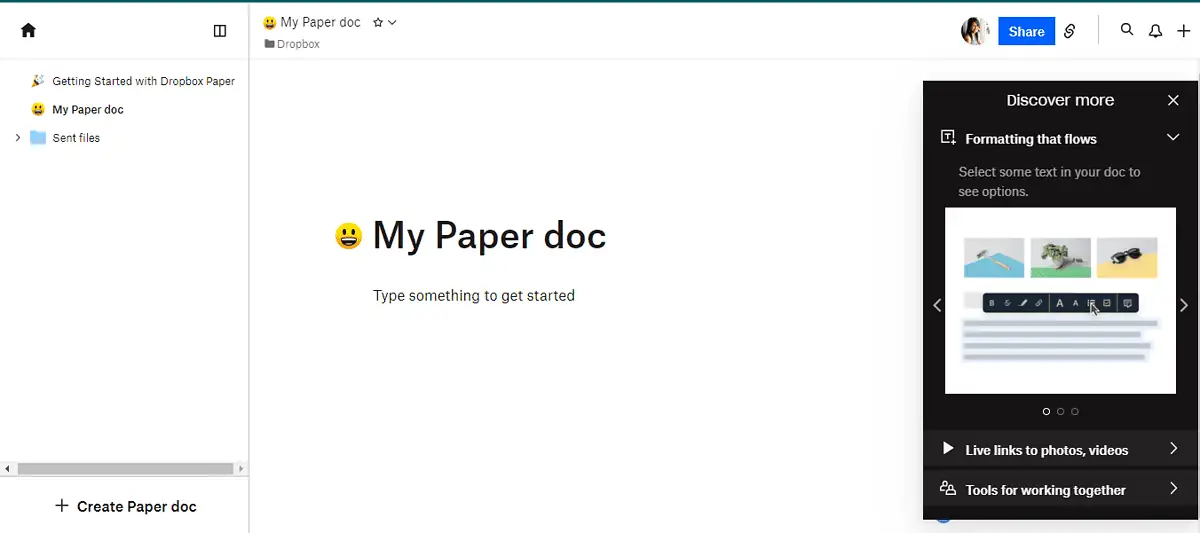
Paper set è un'app avanzata per prendere appunti digitali per utenti Windows, che funziona più come strumento di co-editing. Perfetto per team e aziende, è gratuito con un account Dropbox.
Per quanto riguarda prendere appunti, Dropbox Paper ti consente di assegnare cose da fare, aggiungere date di scadenza, taggare persone e incorporare contenuti multimediali. Puoi aggiungi note audio, un file video, un collegamento YouTube o anche una GIF, un segnaposto di Google Map, un file FigmaE altro ancora.
Può anche prendi tutti i tuoi appunti dal documento e trasformali in fantastiche presentazioni nel giro di pochi minuti. È adatto per prendere appunti in modo collaborativo e si integra perfettamente con app e dispositivi aziendali.
| Vantaggi | Svantaggi |
| È possibile aggiungere un'ampia gamma di formati multimediali come Google Maps, GIF, Figma, Invision nei tuoi appunti | Non è l'ideale se non lo hai già un abbonamento Dropbox |
| Integrazione perfetta con strumenti e app aziendali | L'interfaccia utente può essere piuttosto frustrante |
| Può trasformare automaticamente i documenti in presentazioni | Può essere una curva di apprendimento ripida |
6. Semplicità
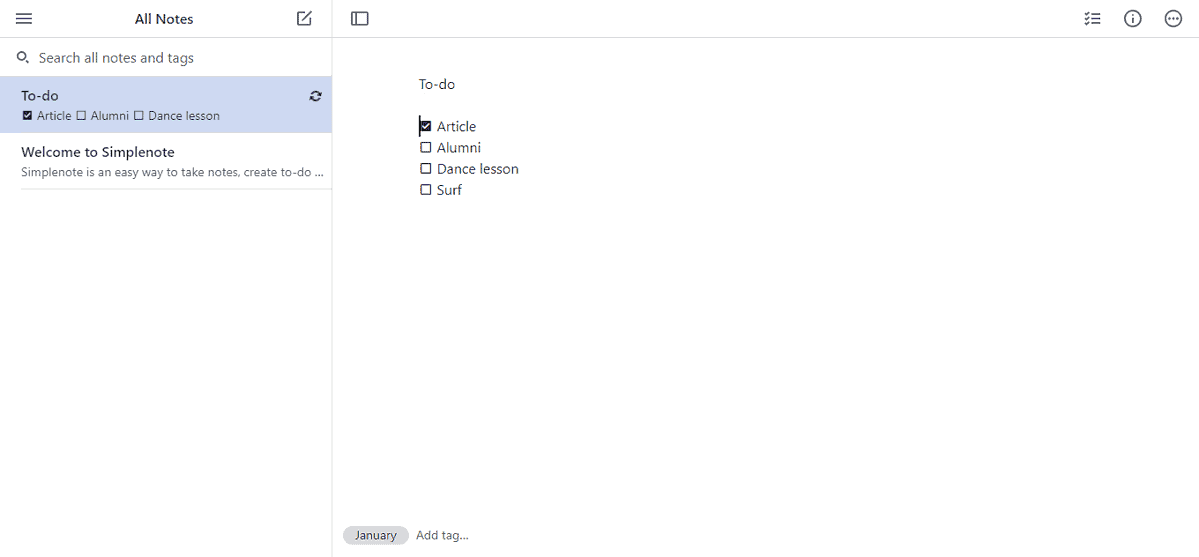
Dai creatori di WordPress, semplice Nota è un'app pulita per prendere appunti per Windows con supporto per il markdown. Puoi aggiungere collegamenti, incorporare immagini, creare elenchi o blocchi di codice, intestazioni, sottotitoli e altre opzioni di testo personalizzate.
Puoi anche pubblicare le tue note e rimanere organizzato aggiungendo tag. È gratuito, si sincronizza velocemente ed esegue il backup di tutte le tue note in modo da non perdere nulla.
È leggero e consente una facile collaborazione. Allo stesso modo, lo è anche perfetto per creare liste di controllo e tabelle di diverso genere. Puoi tornare a una versione precedente con il controllo della versionee attiva la modalità messa a fuoco sul desktop.
| Vantaggi | Svantaggi |
| Leggero, gratuito e perfetto per formattare testo e aggiungere immagini/link | Ha solo due temi e funzionalità limitate per i media misti |
| Interfaccia utente pulita e intuitiva che supporta backup rapidi | La condivisione delle note è possibile solo con un collegamento |
| Ha solo due temi e funzionalità limitate per i media misti | Le note non vengono crittografate quando non viene eseguito il backup |
Ottieni Simplenote
7. Obsidian
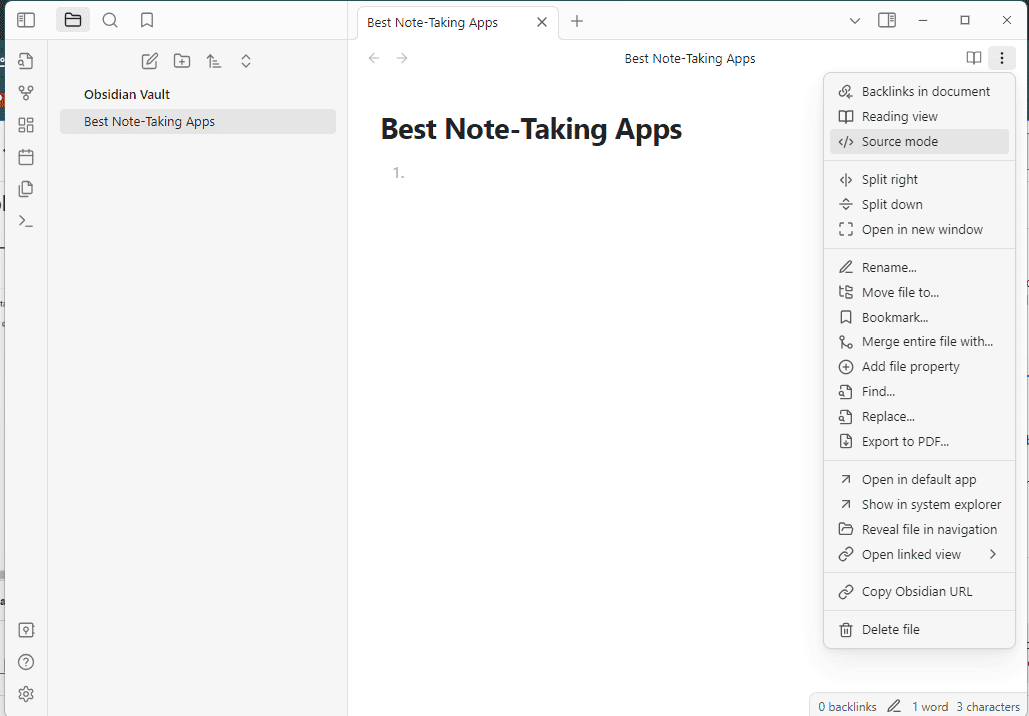
Obsidian è un'app per prendere appunti per Windows che può aiutarti a visualizzare le connessioni tra le tue note in un grafico. Con il supporto del markdown, è perfetto per gli utenti che desiderano acquisire, organizzare e strutturare i propri pensieri in modo non lineare.
È privato, flessibile e si adatta al tuo modo di prendere appunti. Ci sono anche centinaia di plugin e temi tra cui scegliere. Puoi sfruttare la sua API aperta per adattarla al tuo flusso di lavoro personale.
Inoltre, Obsidian te lo consente crea la tua Wikipedia collegando persone, luoghi, libri, idee e altro ancora.
Puoi modificarlo, personalizzarlo, ottimizzarlo per le prestazioni e pubblicarlo automaticamente. C'è anche un forum di discussione attivo e un canale Discord.
| Vantaggi | Svantaggi |
| Puoi collegare qualsiasi cosa, dalle persone ai luoghi, dalle idee ai collegamenti Internet | All'inizio l'interfaccia può sembrare sgradevole |
| Puoi visualizzare tutte le tue note in grafici per supportare il tuo pensiero | Ripida curva di apprendimento |
| Viene fornito con un'intelligenza artificiale aperta e supporto per il markdown che consente una personalizzazione approfondita | Non supporta la collaborazione, quindi non è l'ideale per l'uso in team |
8. Paradiso
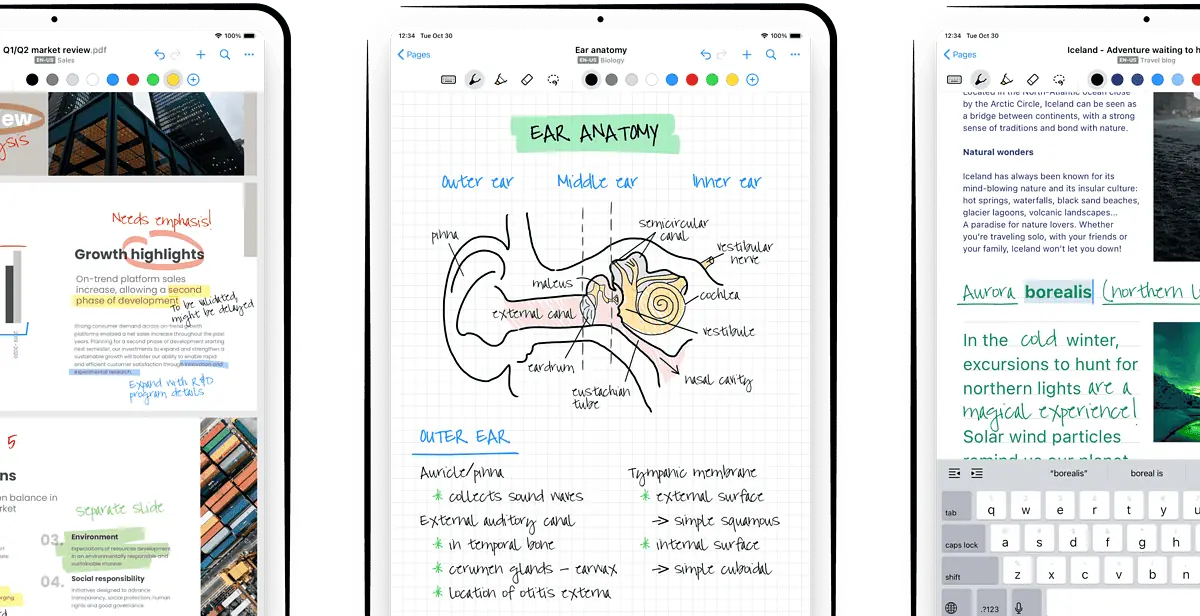
Nebo è una lavagna, un quaderno o un organizer a seconda dell'uso che ne farai. È una delle app per prendere appunti digitali più avanzate per Windows con un'intelligenza artificiale all'avanguardia. Puoi prendere appunti, annotarli e importare file PDF, Word o PowerPoint per la revisione.
Alcune delle sue funzionalità avanzate includono prendere appunti visivi e acquisire rapidamente i dati di incendio. È anche una lavagna digitale a forma libera che cresce con i tuoi appunti. Non puoi mai rimanere senza spazio.
Non solo, puoi convertire le note scritte a mano in testo, annotare immagini, scegliere sfondi e stili e condividere note.
Ha anche una modalità oscura adattiva per le aree con scarsa illuminazione. Nebo supporta diagrammi interattivi, risolve problemi matematici complessi e crea elenchi multilivello.
| Vantaggi | Svantaggi |
| È un taccuino digitale a forma libera che cresce con i tuoi contenuti | Funzionalità di organizzazione limitate senza supporto per i media misti |
| Contrassegna i PDF, goditi l'acquisizione rapida dei dati di fuoco e annota facilmente le immagini | Può essere travolgente se stai solo cercando una semplice app per prendere appunti |
| Adatto a molti casi d'uso |
9.Joplin
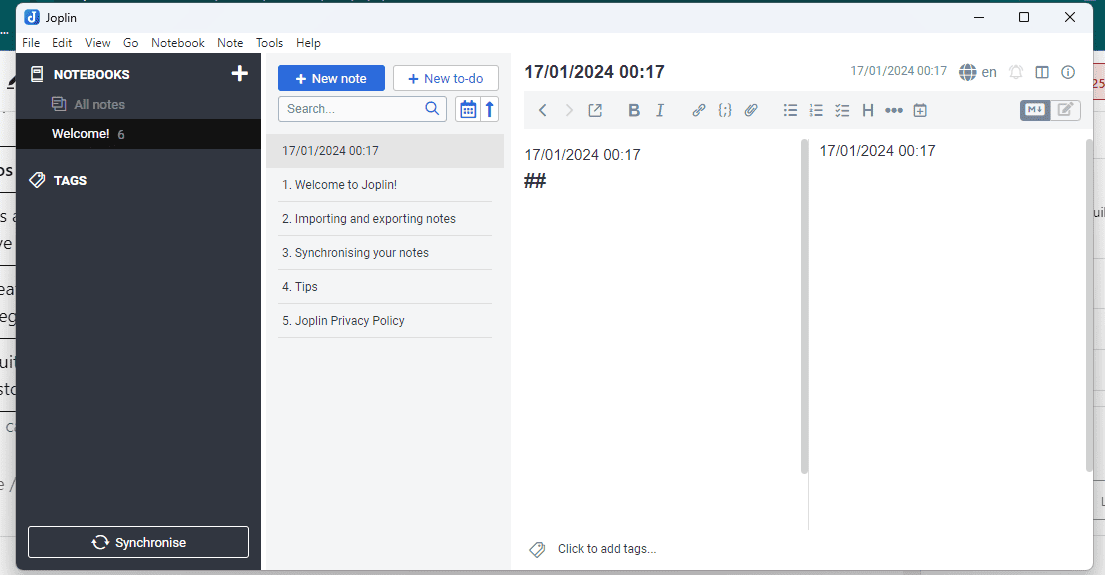
Joplin è un'app per prendere appunti open source per Windows. È fantastico per prendere appunti multimediali come immagini, video, PDF, file audio e diagrammi. Puoi utilizzare Joplin Cloud per una collaborazione continua con il tuo team.
Puoi salvare pagine web come note, acquisire screenshot e trascriverli e aggiungere plugin e temi personalizzati. Puoi anche personalizzare la tua esperienza nel prendere appunti con più editor di testo come Rich Text o Markdown.
Joplin è veramente multipiattaforma e utilizza la crittografia end-to-end per proteggere i tuoi dati personali. È anche completamente open source.
| Vantaggi | Svantaggi |
| Ha un'estensione web clipper che ti consente di salvare le pagine web come note | Manca di funzionalità avanzate come l'OCR o la presa di appunti con il riconoscimento della grafia |
| Ottimi strumenti di importazione ed eccellenti per integrazioni perfette | Potrebbero verificarsi problemi di sincronizzazione se non sei su Cloud |
| Interfaccia intuitiva con massime opzioni di personalizzazione | Il piano di base è limitato in termini di spazio di archiviazione |
10. Note standard
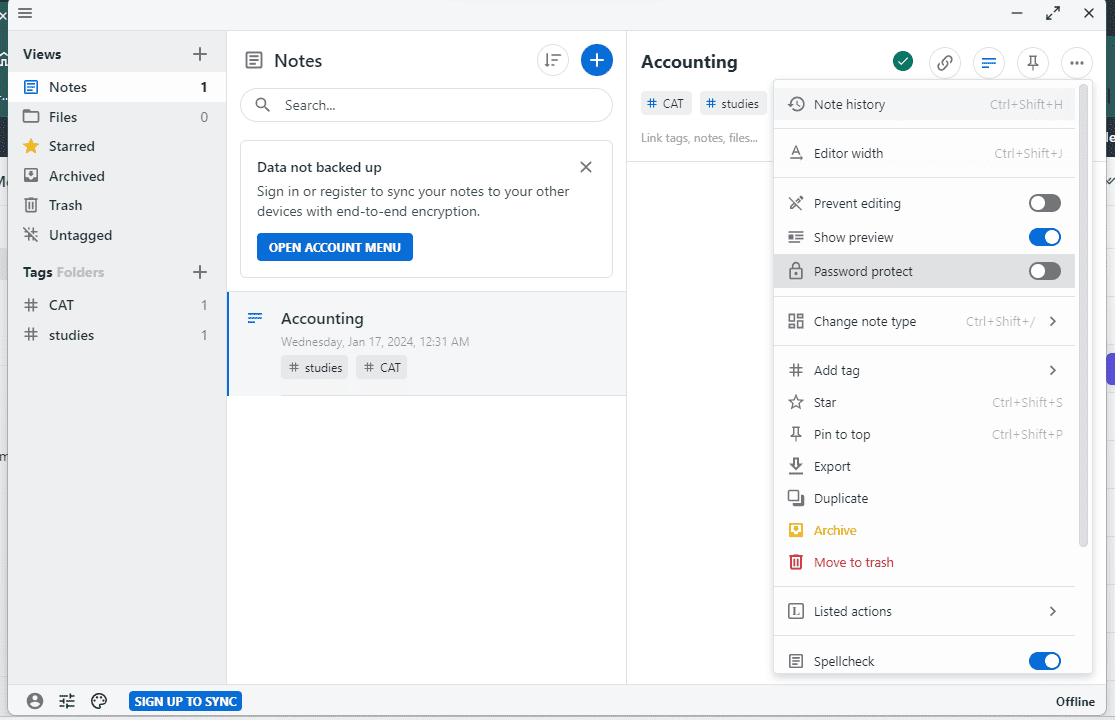
Note standard è un'app per prendere appunti digitali per Windows crittografata end-to-end. Con notevole caratteristiche di privacy, supporta la sincronizzazione multipiattaforma su dispositivi illimitati. È anche abbastanza ricco di funzionalità supporto per rich text, fogli di calcolo, attività e cose da fare, markdown, password e tokenE altro ancora.
Aggiorna costantemente il repository dei formati supportati. Potrai inoltre usufruire della cronologia delle revisioni a lungo termine, dei backup delle e-mail e di un'ampia gamma di temi.
Puoi creare cartelle nidificate per una migliore organizzazione, appuntare note per una facile accessibilità o archiviarle per un uso successivo. Non solo, puoi creare query personalizzate avanzate per accedere e visualizzare le tue note. Hai anche la possibilità di pubblicare i tuoi appunti su una piattaforma di blog gratuita chiamata Listed.
| Vantaggi | Svantaggi |
| Tanti temi insoliti per un impatto visivo sorprendente | L'interfaccia utente dell'app Web non è eccezionale e può essere lenta |
| Supporta diversi formati per prendere appunti | Nessuna opzione di collaborazione o modifica in tempo reale per individui e team |
| Puoi anche pubblicare note su una piattaforma di blog pubblica, Listed | Spesso non possono avere pagine reattive su Windows |
Come ho scelto la migliore app per prendere appunti per Windows
Per ottenere i migliori risultati, ho dedicato molto tempo al test di ciascuna app.
Ho verificato se queste app per prendere appunti per Windows supportano l'intelligenza artificiale, la collaborazione, l'accesso offline, la conversione da scrittura a mano a testo, la sincronizzazione multipiattaforma e i contenuti multimediali misti.
Inoltre, ho approfondito le funzionalità di ciascuna app per vedere come funzionano e quali sono le loro qualità straordinarie.
Come utilizzare correttamente un'app per prendere appunti?
Ecco una guida passo passo su come sfruttare al meglio un'app per prendere appunti come Notion:
Passo 1: Crea un account o accedi al tuo account Notion esistente. Nel tuo spazio di lavoro, crea una nuova pagina per iniziare a prendere appunti.
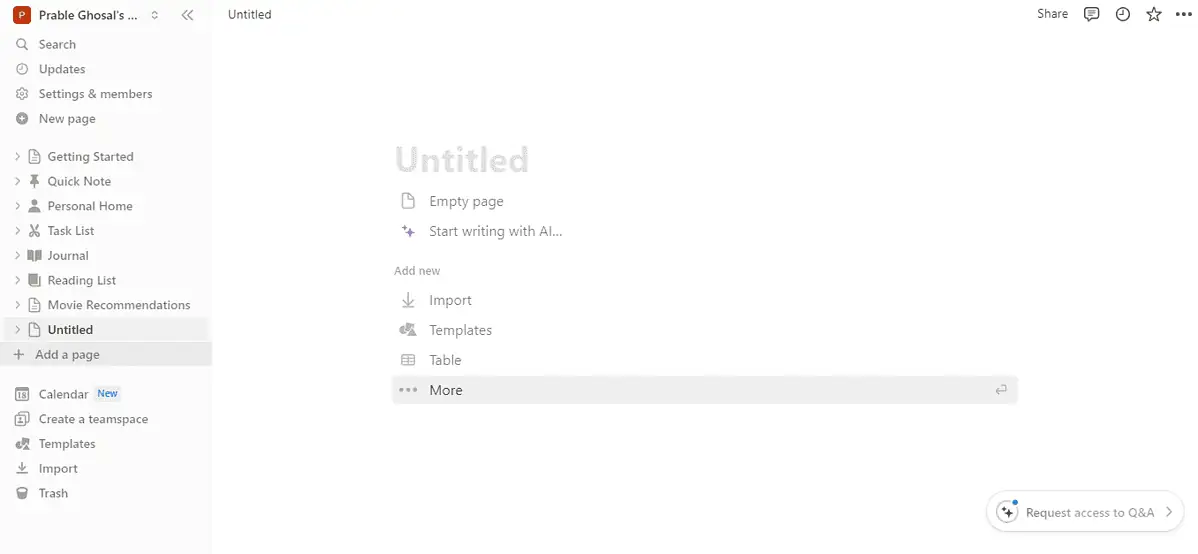
Passo 2: Puoi anche esplorare modelli su cose da fare, progetti, attività, sprint, riunioni e documenti e fare clic su Ottieni modello.
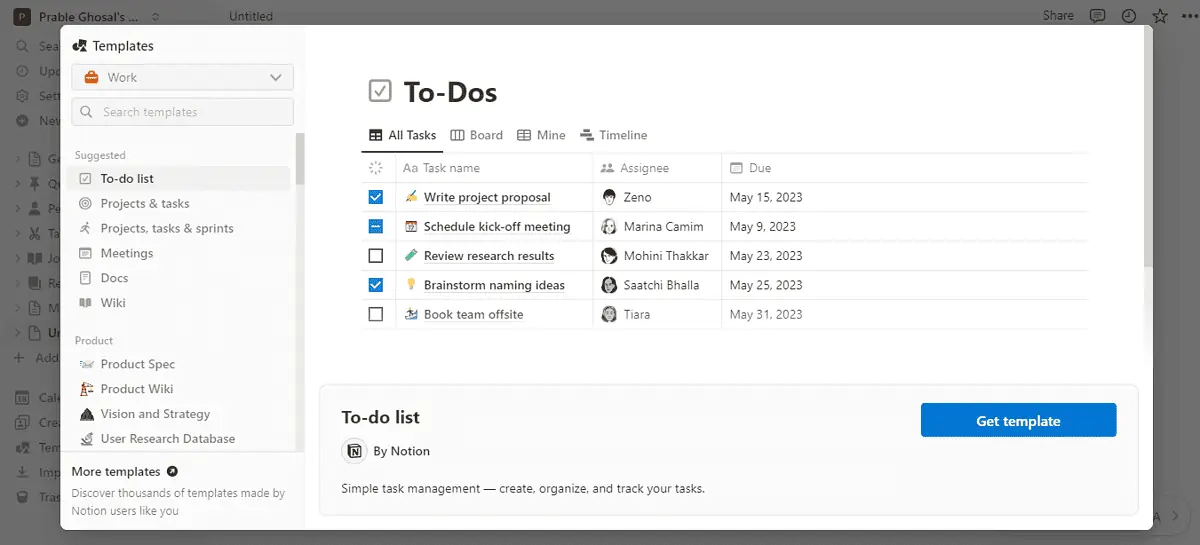
Passo 3: All'interno della pagina, assegna alla tua nota un nome specifico e aggiungi una copertina, un commento ed un emoji in alto per personalizzarla ulteriormente.
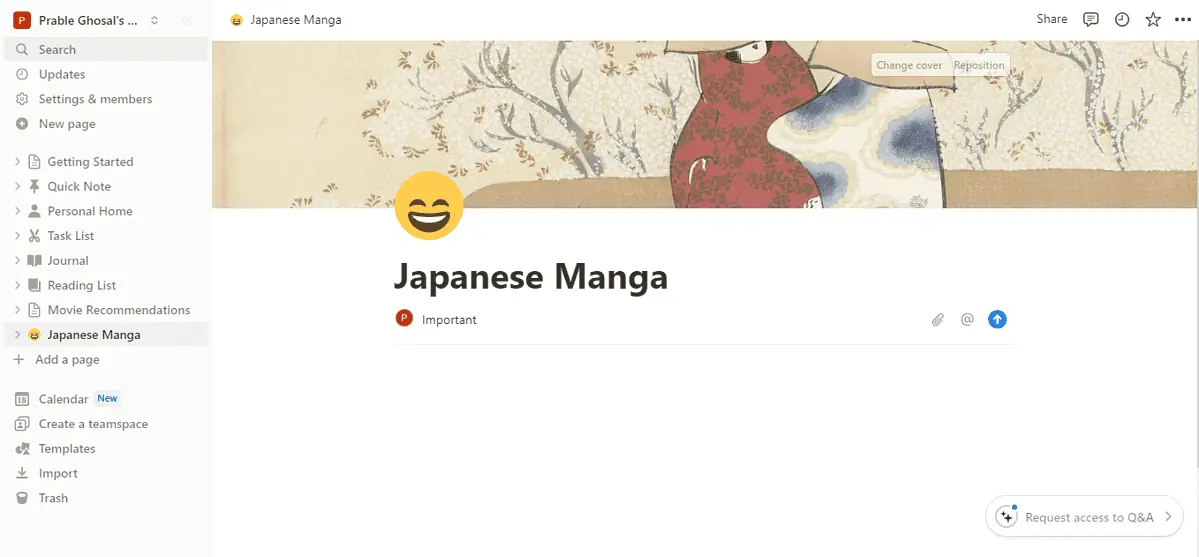
Passaggio 4: fare clic su / per aggiungere blocchi di contenuto come sottotitoli, immagini, video e altro all'interno della pagina principale. Puoi scorrere verso il basso per vedere tutte le opzioni. Puoi anche aggiungere immagini caricandole o utilizzando siti di terze parti come Unsplash.
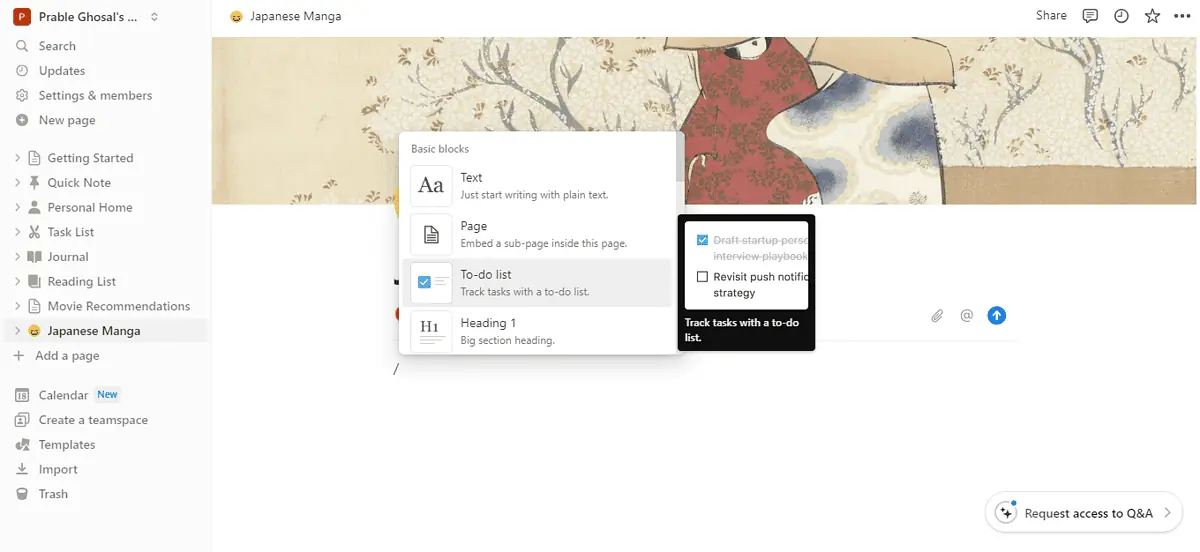
Passo 5: Puoi utilizzare Nozione AI per scrivere, riassumere o tradurre ciò che hai scritto. Può continuare a scrivere su richiesta se stai affrontando il blocco dello scrittore o non riesci a completare le tue note. Puoi anche semplificare la lingua, cambiare il tono, cambiare la lunghezza, migliorare la scrittura o spiegare e risolvere aree problematiche.
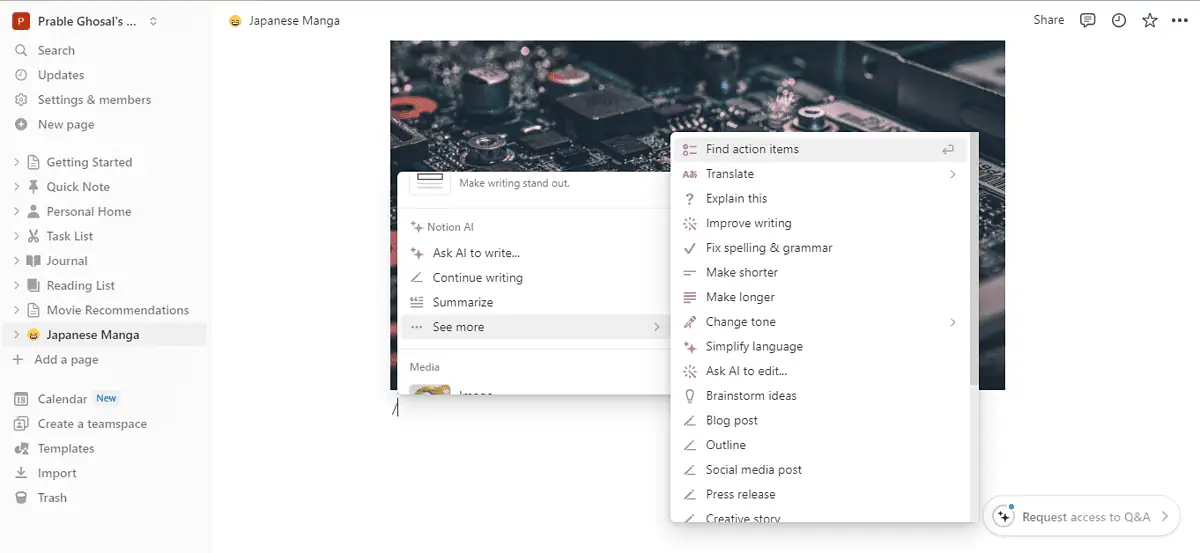
Passo 6: È possibile fare clic sul tre punti in alto a destra per trasformare questa nota in un wiki, personalizzare la pagina, modificare gli stili e altro ancora.
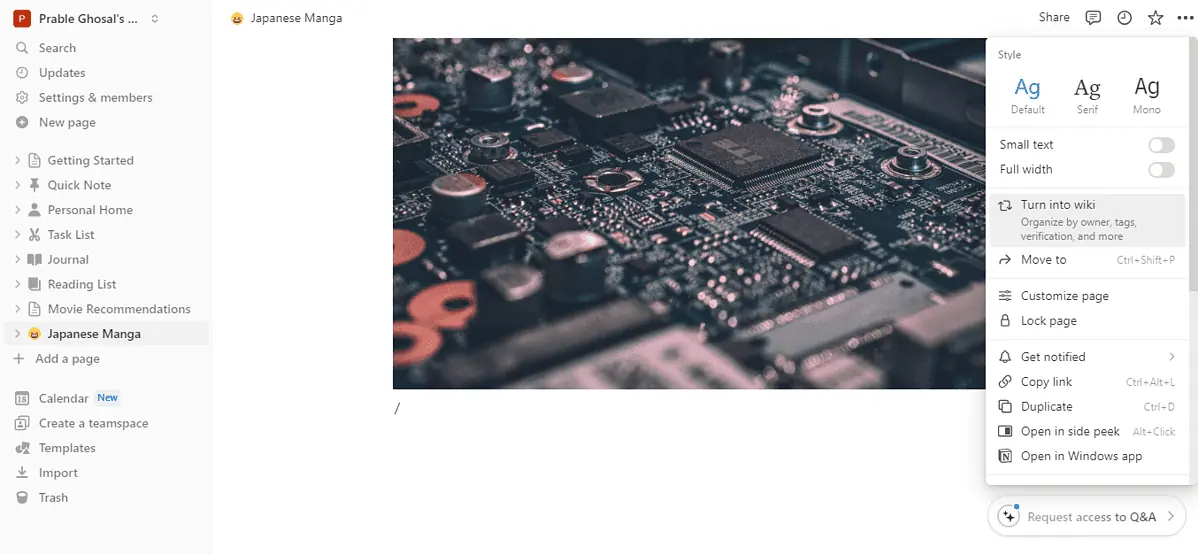
Passo 7: È possibile fare clic sul Condividi opzione nell'angolo in alto a destra dello schermo per condividerlo con il tuo team, i tuoi amici o la tua famiglia oppure pubblicarlo.
potrebbe anche interessarti:
- 20 migliori app per Windows 11 da utilizzare nel 2024
- Ecco alcune delle migliori app per il tuo nuovo PC Windows 10
- I 7 migliori lettori PDF AI per il 2024
Scegliere la migliore app per prendere appunti per Windows può essere complicato, soprattutto se sei nuovo in questo settore. Tuttavia, inizia decidendo quali sono le tue esigenze per prendere appunti e trova un'app adatta a loro e al tuo budget. Nel caso in cui non desideri funzionalità avanzate come la collaborazione in team, puoi provare quelle gratuite.
Per un'esperienza di base per prendere appunti pulita ed elegante, puoi prendere in considerazione Google Keep o Simplenote. Microsoft OneNote è ottimo anche se desideri convertire le tue note in riepiloghi e trascrizioni generati dall'intelligenza artificiale.
Notion, Dropbox Paper, Evernote e Nebo sono ottimi per la collaborazione. L'ossidiana è utile per un modo visualizzato e adattivo di prendere appunti. Joplin e Standard Notes svolgono il lavoro con il supporto del markdown e la personalizzazione.








